WaylandまたはX11が使用されているかどうかを知る方法
そのため、Debian 7(旧安定版)をベースにしたラップトップに最新のKali Linuxをインストールしました。次に、すべてをDebian 8にdist-upgradedしました。
私はいつもX11ではなくWaylandが欲しかったので、必要なパッケージをインストールしました。次に、最小限の~./config/weston.ini構成。 Gnomeのログイン画面から: 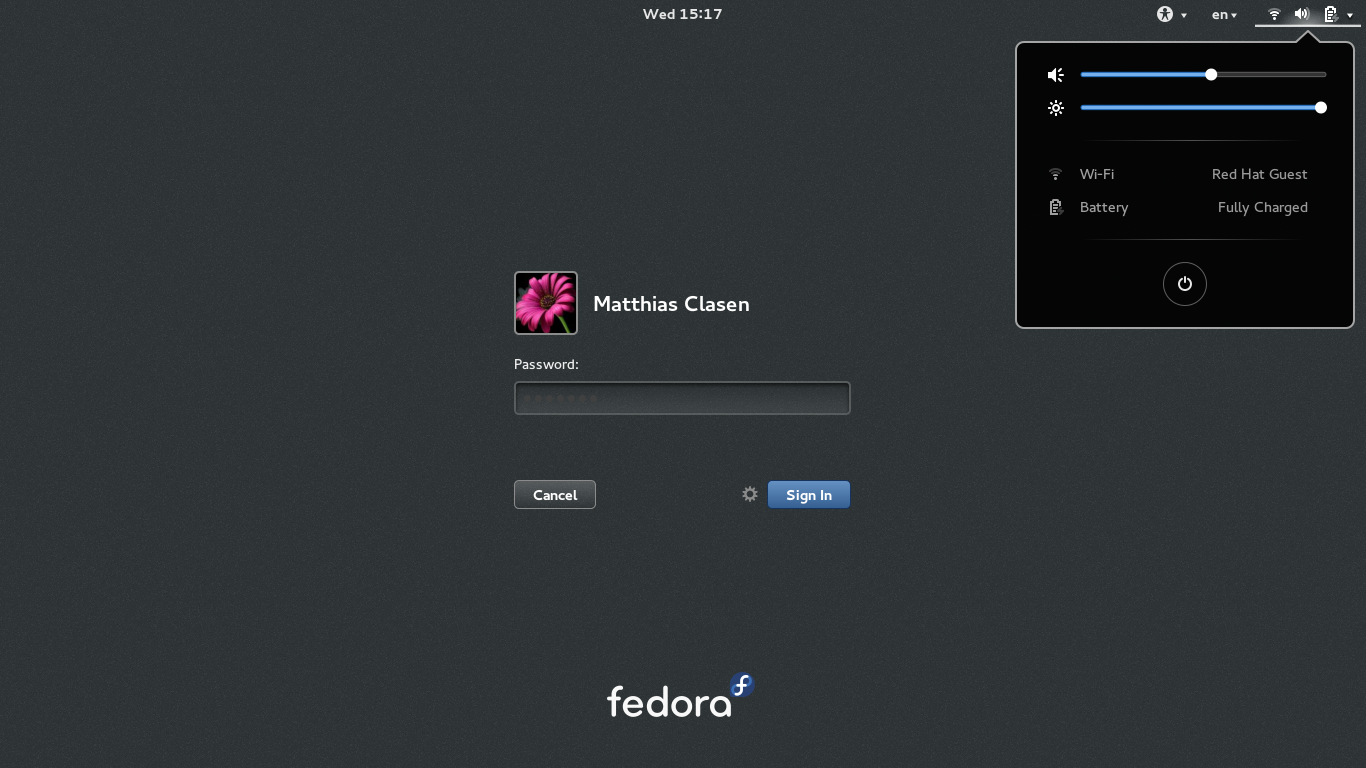
Gnome on WaylandまたはLXDE(特に)。非常に限られた成功を収めた前者と後者(LXDE)はほぼ完璧ですが、パネルの設定が必要です(freedesktopを調べる必要があります)。
とにかく、LXDEでは、GUIは旧安定版よりも応答性が高く、Windows 7を実行していたときと同じくらい高速でした。私は嬉しかったです。
しかし、これがDebian 7から8へのすべてのライブラリ/モジュールのアップグレードによるものか、Waylandの使用によるものなのか(私が実際にWaylandを使用している場合)は知りたいです。私はhtopをざっと見て、/usr/bin/Xorg実行中であり、「wayland」という名前のプロセスはありません。それで、私は現在どちらを実行していますか?
次のコマンドを発行して、渡すセッションIDを取得します。
loginctl
次に:
loginctl show-session <SESSION_ID> -p Type
これらすべてを1つのコマンドで実行する場合:
loginctl show-session $(awk '/tty/ {print $1}' <(loginctl)) -p Type | awk -F= '{print $2}'
ユーザー名に対応するものを使用してください。
参照: https://fedoraproject.org/wiki/How_to_debug_Wayland_problems
だから、私にとっては:
$ loginctl show-session 2 -p Type
Type=wayland
WaylandまたはX11が使用されているかどうかを知る方法は?
X11システムの場合:
$ echo $XDG_SESSION_TYPE
x11
一部のウェイランドシステム:
$ echo $XDG_SESSION_TYPE
wayland
edit:これは一部のケースでは機能しないようです。コメントを参照して、代わりに Alexの回答 を使用してください
これはFedoraで動作します
loginctl show-session $(loginctl | grep $(whoami) | awk '{print $1}') -p Type
私は Ayushの答え が好きですが、 Andreasの答え は1行で実行できると思います。
loginctl show-session "$XDG_SESSION_ID" -p Type
さらに--valueを渡して、Type=接頭辞を削除できます。
コマンドを与える
ps aux | grep gnome-Shell
それは出力を与えます
/usr/bin/gnome-Shell --wayland --display-server
ウェイランドがアクティブな場合。
(試行)Alt + F2メニューでコマンド「r」を実行します。 Xorgの環境を(ウィンドウとプロセスを失うことなく)再起動しますが、ウェイランドでは「ウェイランドでは再起動できません」というメッセージを表示します。
最も簡単なことは、WAYLAND_DISPLAY変数が設定されているかどうか。
視覚的なヒントが必要な場合は、WaylandとXorgのどちらを実行しているかを示すアイコンを表示するシンプルなGNOMEシェル拡張を作成しました
http://www.fepede.net/blog/2017/04/gnome_Shell_extension_xorwayland/
いいえ、私はhtopでWaylandと呼ばれるpidに気づきました。変更されない限り、それが表示されます。更新:Waylandプロセスを示すスクリーングラブは次のとおりです。

xdpyinfoコマンドを実行できます。現在のX11サーバー(およびディスプレイ)に関する情報を提供します。ない場合は失敗します(たとえば、純粋なWayland設定の場合)。
アプリケーションがwaylandネイティブ形式で実行されているかどうかを確認することもできます。
cd /usr/bin
ldd $application_name | grep wayland
さらに、どのバイナリがwaylandをサポートしているかを確認するには、次のことを試してください。
cd /usr/bin
find . | xargs ldd | grep wayland -B 55
上記は実際にはあまりきれいではありませんが、動作します。さらにパイプでファイルに移動し、vimを使用して移動できます。
cd /usr/bin
find . | xargs ldd | grep wayland -B 55 >> candidates
vim candidates
# Use vi movement
-Bフラグはbeforeを表し、バイナリ名を出力するのに役立ちます。